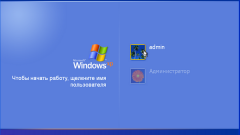Инструкция
1
Начните перезагрузку компьютера и выполните нажатие функциональной клавиши F8 для осуществления операции сброса и редактирования утраченного пароля администратора.
2
Укажите опцию «Безопасный режим» в открывшемся «Меню дополнительных вариантов загрузки Windows» и воспользуйтесь встроенной ученой записью «Администратор», по умолчанию не имеющей парольной защиты.
3
Подтвердите безопасный режим загрузки операционной системы нажатием кнопки «Да» в открывшемся окне запроса системы и вызовите главное меню нажатием кнопки «Пуск».
4
Перейдите в «Панель управления» и выберите узел «Учетные записи пользователей».
5
Укажите подлежащую редактированию учетную запись и воспользуйтесь опцией «Изменение пароля» в каталоге команд левой области окна приложения.
6
Не указывайте никаких значений в строке «Изменение пароля учетной записи имя_пользователя» для выполнения отмены защиты или введите значение желаемого пароля для создания новой парольной защиты и подтвердите выполнение команды нажатием кнопки «Сменить пароль».
7
Завершите работу всех открытых приложений и выполните перезагрузку компьютера для применения выбранных изменений.
8
Вернитесь в главное меню «Пуск» для выполнения альтернативной операции сброса и редактирования утраченного пароля администратора и перейдите в пункт «Выполнить».
9
Введите значение cmd в поле «Открыть» и подтвердите выполнение команды запуска инструмента «Командная строка» нажатием кнопки OK.
10
Укажите значение control userpasswords2 в тестовом поле интерпретатора команд и подтвердите свой выбор нажатием функциональной клавиши Enter.
11
Укажите подлежащую редактированию учетную запись в открывшемся диалоговом окне учетных записей и снимите флажок на поле «Требовать ввод имени пользователя и пароля» для отмены парольной защиты или выберите опцию «Сменить пароль» в группе «Пароль пользователя» для изменения значения пароля.
12
Укажите желаемое значение нового пароля в следующем диалоговом окне и подтвердите свой выбор нажатием кнопки OK.
13
Введите значение созданного пароля в открывшемся окне «Автоматический вход в систему» и нажмите кнопку OK для подтверждения выполнения команды.
14
Укажите значение exit в текстовом поле интерпретатора команд и подтвердите завершение работы командной строки нажатием функциональной клавиши Enter.
15
Осуществите перезагрузку компьютера для применения выбранных изменений и выполните вход в систему с новым паролем администратора.
Источники:
- Что делать, если вы забыли пароль администратора?